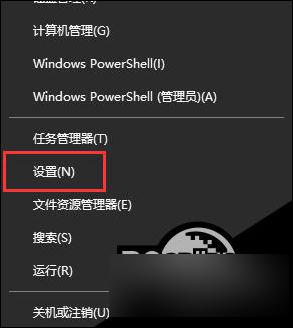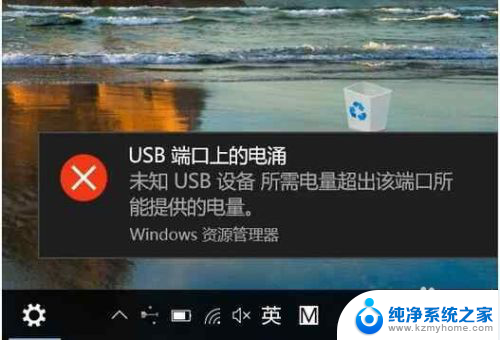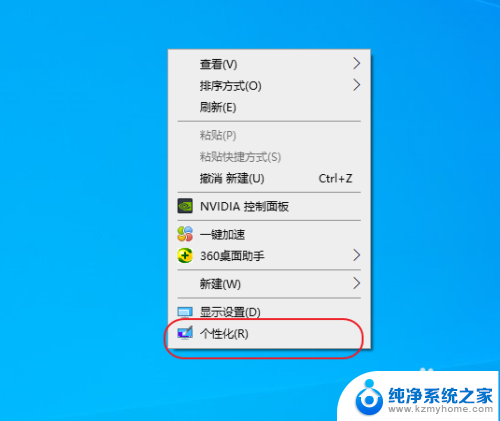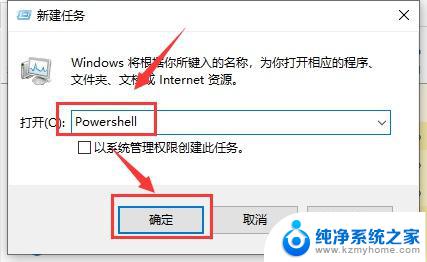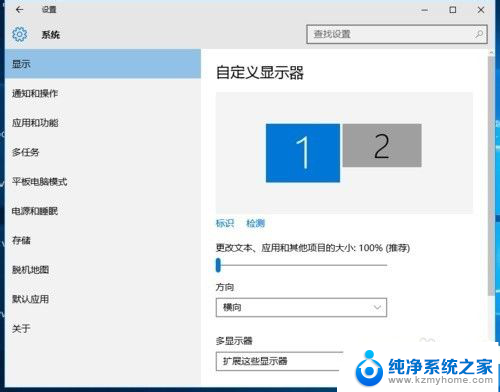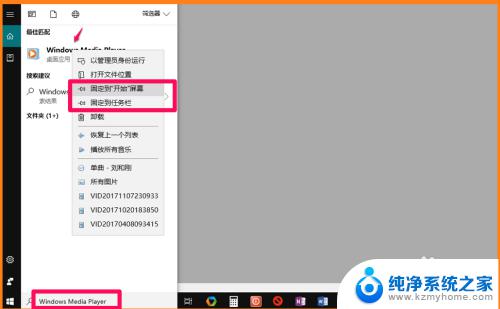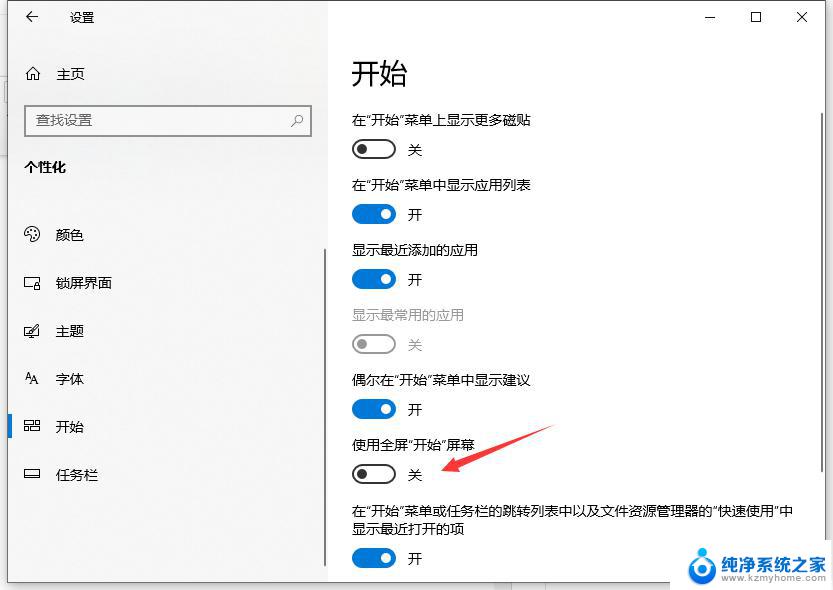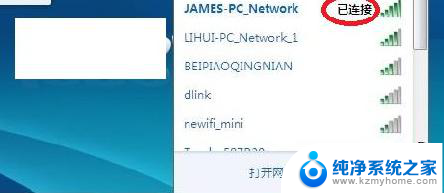win10撤销上一步操作 如何回退电脑上的上一步操作
更新时间:2023-12-09 12:00:33作者:xiaoliu
当我们在使用电脑时,难免会犯一些错误操作,而有时候我们需要撤销刚才的操作,幸运的是Windows 10提供了一个非常方便的功能,即撤销上一步操作。无论是在编辑文档、修改设置还是进行其他操作,我们都可以通过使用该功能来快速回退到之前的状态。如何在电脑上进行上一步操作的回退呢?在本文中我们将为您介绍几种简单的方法,帮助您在Win10系统中实现这一操作。
方法如下:
1.按住ctrl+z
按住ctrl+z,返回上一步。
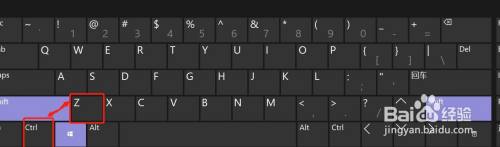
2.右键撤销
点击鼠标右键,选择撤销。
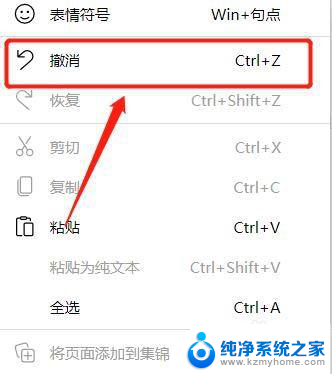
3.右键撤销文件操作
点击鼠标右键,然后选择撤销的文件的上一步操作。
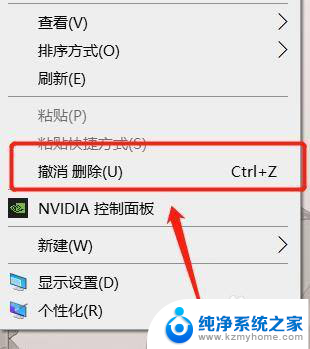
以上就是关于Win10撤销上一步操作的全部内容,如果你遇到了相同的情况,可以按照小编的方法来解决。